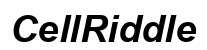소개
Lenovo 노트북 화면을 회전하면 작업 방식에 크게 영향을 미쳐 다양한 작업에서 사용성과 효율성을 향상시킬 수 있습니다. 세로 화면 배열이 필요한 그래픽 디자이너든 프레젠테이션용 세로 모드 설정이 필요한 교사든 화면 회전은 다양한 기능을 제공합니다. 사용자 중심의 기술로 유명한 Lenovo는 화면 조정에 대한 직관적인 방법을 제공합니다. 이 기사는 이러한 방법을 탐구하여 화면의 다기능성을 극대화할 수 있는 실행 가능한 통찰력을 제공합니다.

화면 회전 이해하기
화면 회전은 기본 가로 모드에서 세로 또는 반전된 보기로 디스플레이 방향을 수정합니다. 이 기능은 멀티태스킹에 필수적이며 다양한 방향으로 콘텐츠를 효율적으로 보고 관리할 수 있습니다. 고정형 데스크톱 화면과 달리 Lenovo 노트북은 사용 요구 사항에 맞게 적응성을 향상시킬 수 있는 간편한 조정을 제공합니다. 다음 섹션에서는 Lenovo 사용자에게 화면 회전이 필수 기능이 되는 실용적인 사용 사례를 살펴보겠습니다.
Lenovo 노트북 화면을 회전해야 하는 이유
화면 회전은 미적 선호를 넘어 작업 효율성을 높이는 다양한 기능을 제공합니다. 디자이너와 프로그래머와 같은 전문가에게 세로 화면은 더 많은 코드 줄이나 문서 페이지를 표시하여 생산성을 최적화합니다. 협업 환경에서는 화면을 빠르게 뒤집으면 노트북 재배치 없이 함께 볼 수 있는 공유 보기를 가능하게 하여 토론 및 프레젠테이션에 도움이 됩니다. Lenovo 노트북의 휴대성과 화면 회전 기능을 결합하여 교육자와 학생들이 유연하고 적응 가능한 학습 환경을 조성할 수 있도록 합니다.
Lenovo 노트북 화면을 회전하는 방법
화면 회전의 중요성을 이해했으니 Lenovo 노트북에서 효과적인 관리를 달성하기 위한 프로세스를 자세히 살펴보겠습니다.
Windows 설정을 통한 수동 회전
- 디스플레이 설정에 액세스:
- 바탕화면을 마우스 오른쪽 버튼으로 클릭하고 ‘디스플레이 설정’을 선택합니다.
- 방향 변경:
- ‘디스플레이 방향’ 메뉴로 이동하여 원하는 방향(가로, 세로, 가로(반전), 세로(반전))을 선택합니다.
- 변경 사항 적용:
- ‘적용’을 클릭하여 화면을 회전하고 변경 사항을 확인합니다.
키보드 단축키 사용
- 간단한 명령어:
- 빠른 변경을 위해 필요에 따라 ‘Ctrl’ + ‘Alt’ + 화살표 키(위/아래/왼쪽/오른쪽)를 사용하여 화면을 회전합니다.
Lenovo 소프트웨어 솔루션 활용
- Lenovo Vantage 사용:
- 설치된 경우 Lenovo Vantage를 엽니다. 기기 관리를 위한 사용자 친화적인 인터페이스를 제공합니다.
- 디스플레이 옵션 확인:
- 소프트웨어 내에서 디스플레이 설정으로 이동하여 Lenovo 도구를 통해 화면 방향을 변경합니다.

일반적인 화면 회전 문제 해결
화면 회전이 예상대로 작동하지 않을 때가 있습니다. 이러한 문제를 해결하는 방법은 다음과 같습니다.
디스플레이 드라이버 문제 해결
- 드라이버 업데이트:
- 그래픽 드라이버가 최신 상태인지 확인합니다. 오래된 드라이버는 화면 회전 기능을 제한할 수 있습니다.
- 장치 관리자를 사용하여 드라이버를 새로 고치거나 Lenovo의 공식 플랫폼에서 최신 드라이버를 다운로드합니다.
방향 재설정 문제 해결
- 지속적인 문제:
- 재부팅 후 화면이 기본값으로 재설정되면 회전 잠금 설정을 확인합니다.
- ‘설정’ > ‘시스템’ > ‘디스플레이’에 액세스하여 회전 잠금이 적절하게 비활성화되어 있는지 확인합니다.
효과적인 화면 사용을 위한 추가 팁
화면 회전은 유리하며 여기에서 잠재력을 더 최적화하는 방법을 알아보겠습니다.
화면 회전을 통한 생산성 향상
- 다양한 보기로 최적화된 앱과 소프트웨어를 탐색합니다. 예를 들어 전자책 리더 앱은 세로 설정에서 더 사용자 친화적입니다.
다양한 작업에 맞게 방향을 사용자 지정하기
- 특정 작업에 맞게 방향을 할당합니다. 비디오 제작 작업을 위해 화면을 위로 회전하거나 참신한 프레젠테이션을 위해 회전합니다.

결론
Lenovo 노트북의 화면 회전을 숙달하면 생산성과 사용자 경험을 크게 향상시킬 수 있는 유연성을 얻을 수 있습니다. Windows 설정부터 Lenovo의 내장 솔루션에 이르기까지 다양한 방법에 대한 이해는 사용자가 장치를 최대한 활용할 수 있도록 도와줍니다. 항상 드라이버를 최신 상태로 유지하고 화면 방향을 사용자 요구에 맞게 조정하십시오.
자주 묻는 질문
레노버 노트북 화면을 정상으로 되돌리려면 어떻게 하나요?
디스플레이 설정에서 ‘가로’를 선택하는 수동 방법을 사용하여 정상 방향으로 되돌리세요.
화면 회전 옵션이 없으면 어떻게 해야 하나요?
그래픽 드라이버를 업데이트하고 시스템이 화면 회전 기능과 호환되는지 확인하세요.
레노버 노트북의 화면을 빠르게 회전시키는 방법은 무엇인가요?
키보드 단축키 ‘Ctrl’ + ‘Alt’ + 위/아래/왼쪽/오른쪽 화살표 키를 사용하여 화면 방향을 빠르게 조정할 수 있습니다.